现如今,随着科技的高速发展,电脑的操作系统更新换代的速度也非常地快,很多小伙伴使用的都是Windows10以上的系统了。如果我们希望在自己的Windows10操作系统中查看自己的电脑是32位还是64位,小伙伴们知道具体该如何进行操作吗,其实操作方法是非常多且简单的,小编这里为小伙伴们分享三种比较常用的操作方法,小伙伴们可以打开自己的电脑后跟着下面的操作步骤一起动手操作起来,看看自己的电脑是32位还是64位的。接下来,小编就来和小伙伴们分享具体的操作步骤了,有需要或者是有兴趣了解的小伙伴们快来和小编一起往下看看吧!
第一步:方法1.在电脑上找到并右键点击“此电脑”,在子选项中点击“属性”;
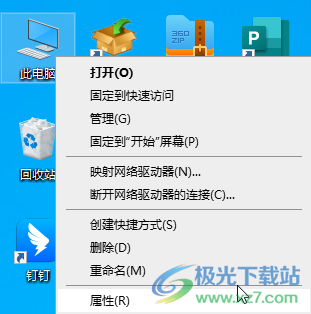
第二步:在打开的窗口中就可以看到系统类型处的信息了;
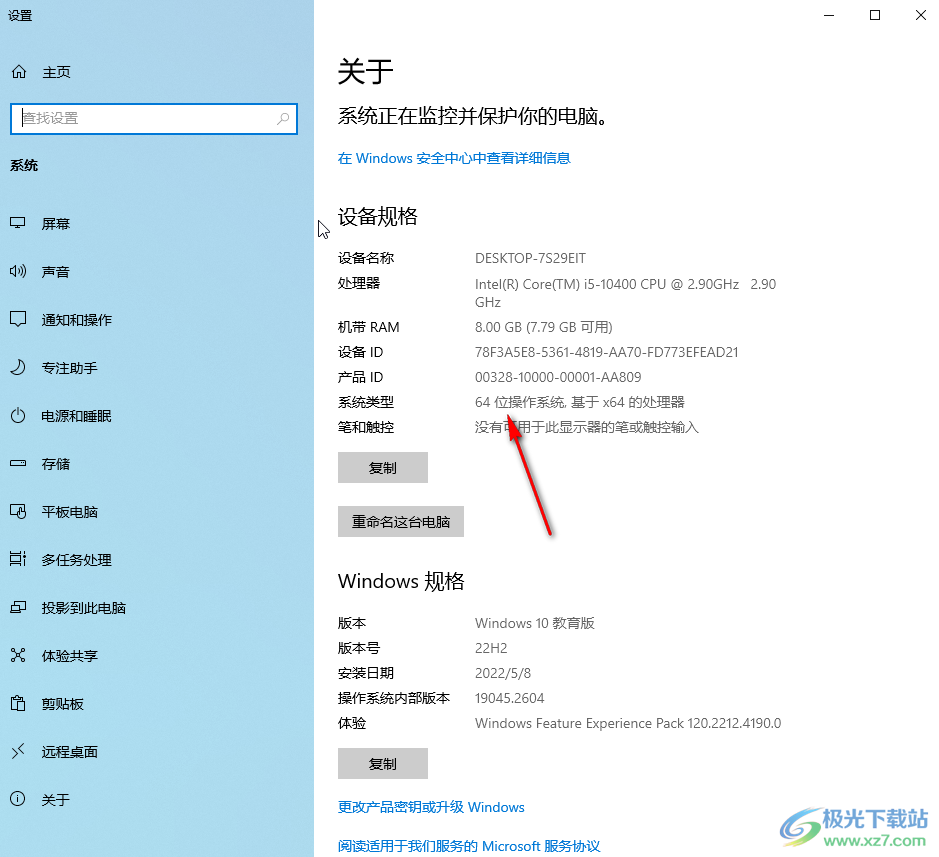
第三步:方法2.同时按键盘上的win+R键,在打开的窗口中输入“dxdiag”并进行确定;
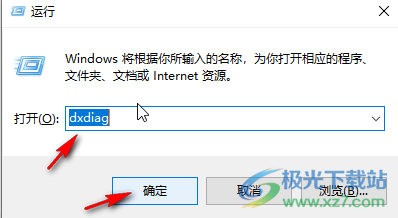
第四步:就可以看到相应的信息了;
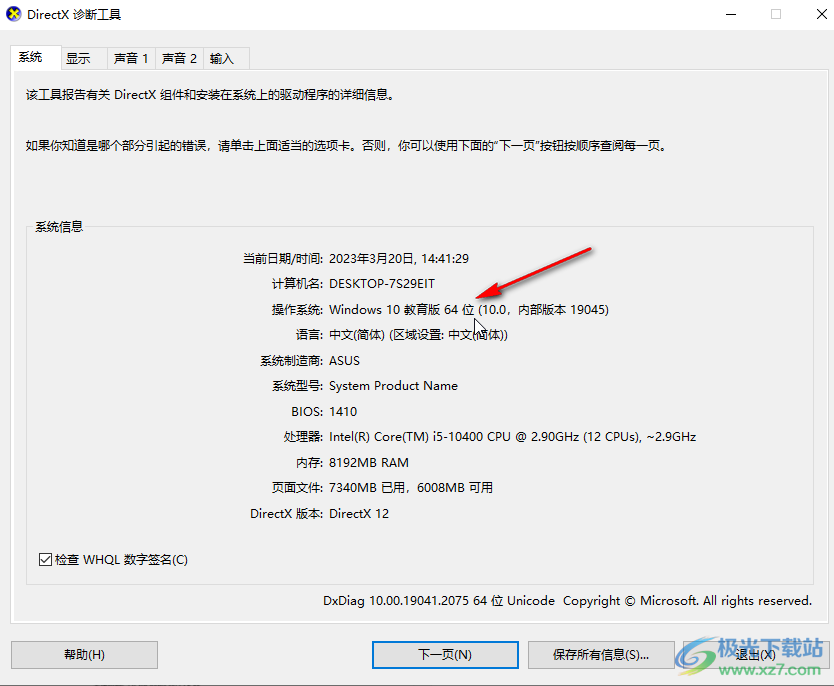
第五步:方法3.在界面左下方点击开始图标后点击齿轮设置图标,在设置页点击系统,然后在新页面左下角点击“关于”,就可以看到相应的信息了。
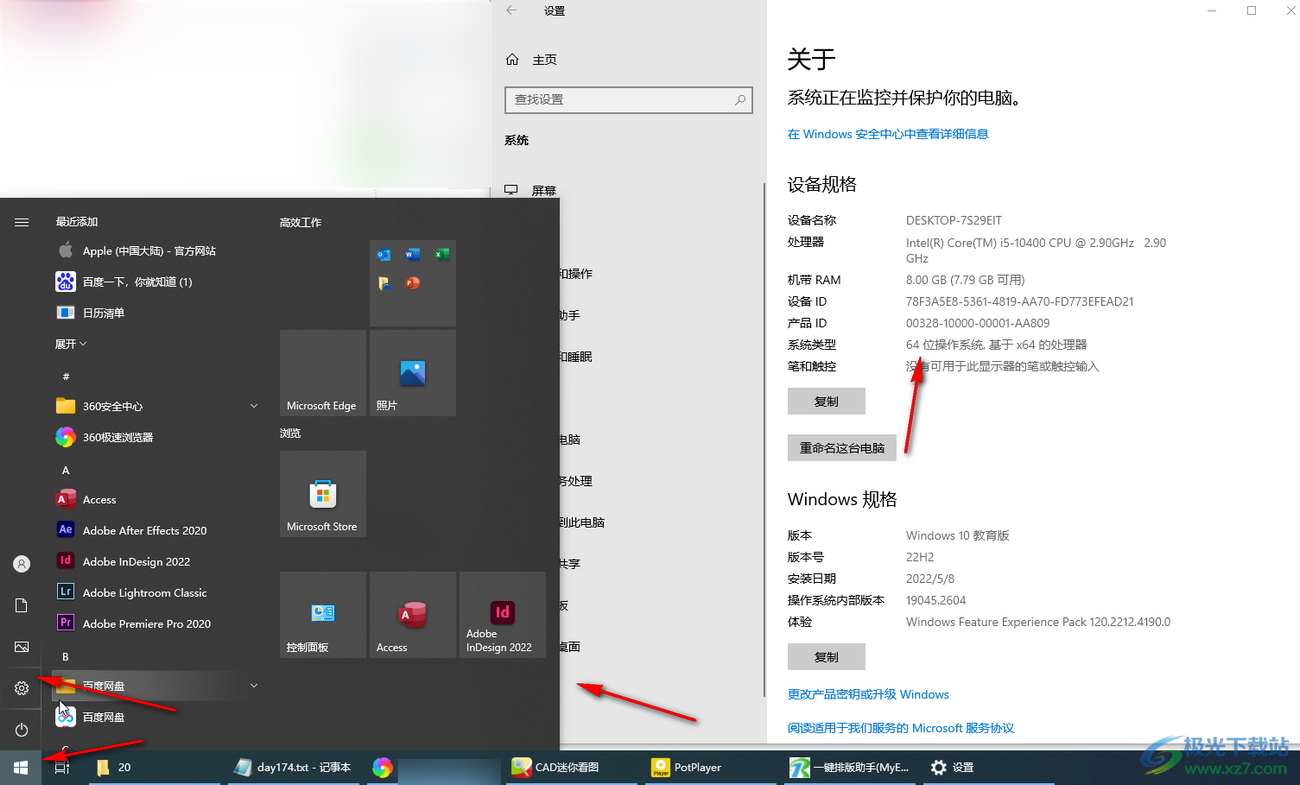
以上就是Windows10系统中查看自己的电脑是64位还是32位的方法教程的全部内容了。使用上方的方法,我们还可以看到其他设备信息,比如计算机名称等等。
 微软首席执行官确认下一代Windows 10将会发
微软首席执行官确认下一代Windows 10将会发
首席执行官萨蒂亚middot;纳德拉(Satya Nadella)表示,微软粉丝可以期......
 迅捷PDF编辑器插入标注内容的方法
迅捷PDF编辑器插入标注内容的方法
迅捷PDF编辑器中提供的功能是非常多的,因此在工具栏中的功能......
 主机启动时的声响解析:启动过程中的声
主机启动时的声响解析:启动过程中的声
启动电脑时,主机发出的不同声响可以迅速传达设备的健康状况......
 Win7系统笔记本电脑截屏的办法 Win7系统笔
Win7系统笔记本电脑截屏的办法 Win7系统笔
Win7系统笔记本电脑截屏的办法 Win7系统笔记本电脑怎么截屏详解......
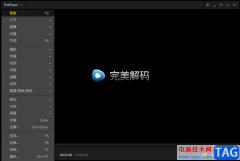 完美解码播放器设置默认打开方式的方法
完美解码播放器设置默认打开方式的方法
完美解码播放器中的功能非常的丰富,且是一款非常实用的播放......
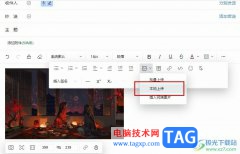
很多小伙伴都喜欢直接在钉钉中进行各种办公操作,例如在线文档的创建以及编辑或是邮件的编辑以及发送。有的小伙伴在使用邮箱编辑新邮件的过程中想要在邮件上插入本地的图片,但又不知...

很多在小伙伴使用KMPlayer播放器的过程中经常会需要单独给视频添加字幕文件,对于添加的字幕文件,我们可以调整字幕的位置,也可以调整字幕的字体大小。当我们需要调整字幕大小时,我们...

有道云笔记是一款个人与团队的线上资料库软件,它支持多种附件格式和导出格式,还拥有着3g容量的初始免费存储空间,并且支持增量式同步,让用户在修改笔记时,只同步更改过的内容,而...
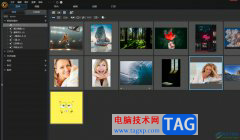
PhotoDirector是一款照片编辑软件,它有着超多的风格的模板供用户选择,同时还能够进行智能的美颜,很适合新手小白来批图,简单操作几步即可轻松打造出大片的感觉,因此PhotoDirector软件吸引...
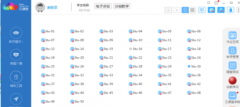
近日有一些小伙伴咨询小编关于云课堂如何关闭学生电脑呢?下面就为大家带来了云课堂中关闭学生电脑教程,有需要的小伙伴可以来了解了解哦。...

xmind是一款功能强大且易用的思维导图软件,它提供了直观简洁的界面,让用户可以以图形化的方式来把自己的思想、想法和信息展示出来,因此xmind软件可以很好的帮助用户组织思维和表达,...
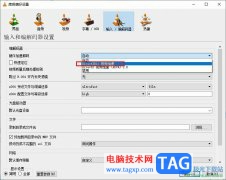
很多小伙伴之所以喜欢使用VLC播放器,就是因为这款播放器能够解决我们在观看视频时遇到的各种问题,还能对播放器进行各种个性化设置。有的小伙伴想要将播放器的硬件加速方式改为“Di...
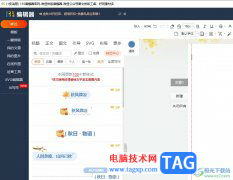
135编辑器是一款功能强大的在线图形排版工具,主要应用在图文排版、文字编辑等场景中,相较于传统的排版软件,功能灵活多变、支持秒刷或是自定义变换文章格式等,为用户带来了不错的使...
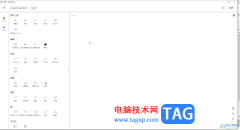
GeoGebra几何画板是一款非常好用的专业绘图类软件,其中的功能非常强大,很多小伙伴都在使用。如果我们想要在GeoGebra几何画板中快速得到图形的面积,小伙伴们知道具体该如何进行操作吗,...
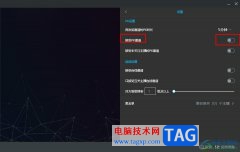
很多小伙伴之所以喜欢使用哔哩哔哩直播姬软件,就是因为哔哩哔哩直播姬中的功能十分的丰富,我们可以使用该软件来进行直播素材添加、观看实时弹幕或是使用各种玩法来和观众进行互动。...

Audition音频怎么消除吸气声呢,话说不少用户都在咨询这个问题呢?下面就来小编这里看下au消除吸气声的技巧步骤吧,需要的朋友可以参考下哦。...

小伙伴们你们知道ps如何将店招切版呢?今天小编很乐意与大家分享ps切片店招并上传到图片空间教程,感兴趣的可以来了解了解哦。...

sai2出现全屏模式的时候,想要退出全屏模式,该怎么做呢?那么现在小编就和大家一起分享sai2退出全屏模式的操作方法,有需要的朋友可以来看看哦,希望通过本篇教程的学习,可以帮助到大家...
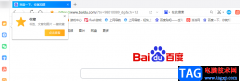
很多小伙伴之所以会选择使用QQ浏览器,就是因为QQ浏览器中的各种工具十分的实用,除了可以直接登录QQ与微信,随时接收消息之外,我们还可以将自己常用的网址进行收藏,收藏栏一般在网址...

多媒体时代,我们可以使用各种软件播放和观看影音素材,比如很多小伙伴都在使用影音先锋这款视频播放软件。在其中我们可以根据自己的需要设置个性化的播放参数,非常地方便实用。如果...